iPhone in iPad sta zmogljivi napravi, ki delata veliko stvari. Ker sem mlad in vložen v tehnologijo, me sorodniki in družinski prijatelji pogosto sprašujejo, kako narediti nekaj na njihovem telefonu. In ponavadi nanje z lahkoto odgovorim. Včasih pa opazim, da sorodnik počne nekaj povsem nepotrebnega, na primer, da mu pošlje fotografijo po e-pošti sami ali priključijo svoj telefon v računalnik za varnostno kopiranje, zaradi česar lahko razložim nekatere še bolj kul trike njim. Te naprave naredijo veliko, vendar je težko vedeti vse, česar so sposobne. Tukaj je 7 nasvetov in trikov za vaš iPhone ali iPad, ki vas vaš otrok verjetno nikoli ni naučil
Vsebina
- Nasveti, ki vas jih vaš otrok nikoli ni naučil: Ne moti
- Nasveti, ki vas jih vaš otrok nikoli ni naučil: nočna izmena
- AirPlay
- AirDrop
- Nasveti, ki vas jih vaš otrok nikoli ni naučil: večopravilnost
- Zaklepanje orientacije
-
Nasveti, ki vas jih vaš otrok nikoli ni naučil: Tipkovnice tretjih oseb
- Povezane objave:
Nasveti, ki vas jih vaš otrok nikoli ni naučil: Ne moti
Enkrat pred nekaj leti se je moj oče pritožil, da sem mu poslala sporočilo ob treh zjutraj (odgovora nisem pričakovala do jutra), in ga je to zbudilo. Vprašal sem "Kdo pusti prižgano zvonjenje svojega telefona ponoči"? In odgovoril je, da mora uporabiti alarm.
Takrat mi je postalo jasno, da mnogi še vedno ne vedo, da lahko uporabljajo »Ne moti«, funkcija, ki je bila uvedena v iOS 8, da pustite njihov alarm v celoti vklopljen, medtem ko utišate vsa obvestila, razen za nujne primere.
Če želite vklopiti način Ne moti, pojdite v svoje nastavitve in kliknite »Ne moti«.
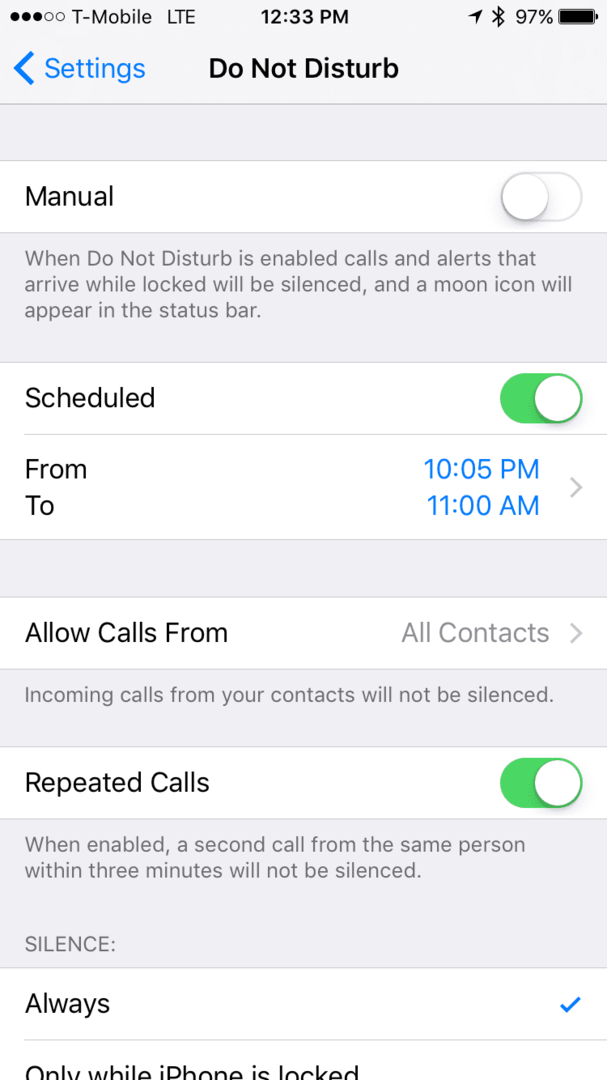
Tukaj boste videli številne možnosti in prva, na katero bi se morali odpraviti, je »Načrtovano«. Tukaj lahko nastavite časovni okvir za vse zvoke in vibracije obvestil, vključno s sporočili in telefonskimi klici, da so v tem časovnem obdobju popolnoma tihi.
Takoj pod tem vidimo »Dovoli klice od«. Tukaj lahko nastavite, katere številke ne bodo vključene v način »Ne moti« in bodo še naprej šle skozi.
Nato imamo »Ponovljeni klici«, ki bodo omogočili, da bodo vsi klici iste osebe trikrat v kratkem času samodejno šli, saj se bo domnevalo, da gre za nujne primere.
Zadnja nastavitev, ki jo vidimo, je »Tišina«, ki vam bo omogočila, da način Ne moti pustite vklopljen v celotnem obdobju, ki ste ga nastavili, ali samo, ko je vaš iPhone zaklenjen.
Način Ne moti lahko kadar koli ročno omogočite in onemogočite tako, da povlečete navzgor v centru za obvestila in kliknete luno v zgornji vrstici.
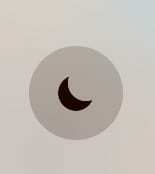
Nasveti, ki vas jih vaš otrok nikoli ni naučil: nočna izmena
Nočni premik je uvedena neverjetno uporabna funkcija, ki je v skladu z nočno temo iPhone-a v iOS 9.3, ki po določenem času spremeni barvni odtenek, da zmanjša obremenitev vida pred tem spati.
Če želite vklopiti nočni premik, pojdite v Nastavitve, kliknite Zaslon in svetlost in kliknite Nočni premik. Tukaj lahko nastavite čas za vklop Night Shift ali pa izberete, da se samodejno vklopi ob sončnem zahodu in izklopi ob sončnem vzhodu vsako noč.
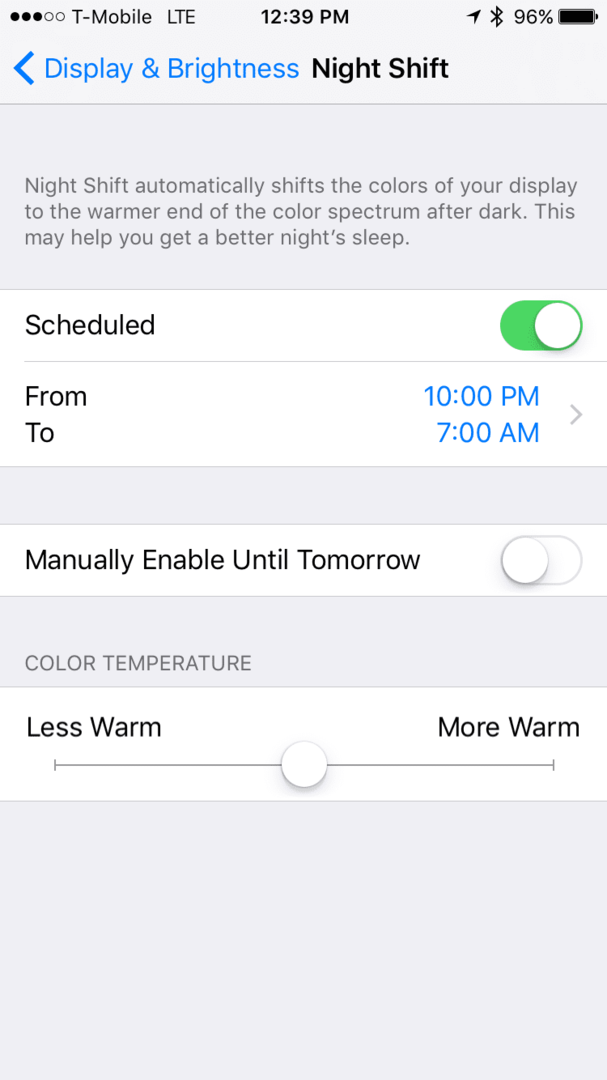
Tik pod tem ga lahko začasno omogočite in spremenite barvno temperaturo na nekaj, kar vam ustreza.
AirPlay
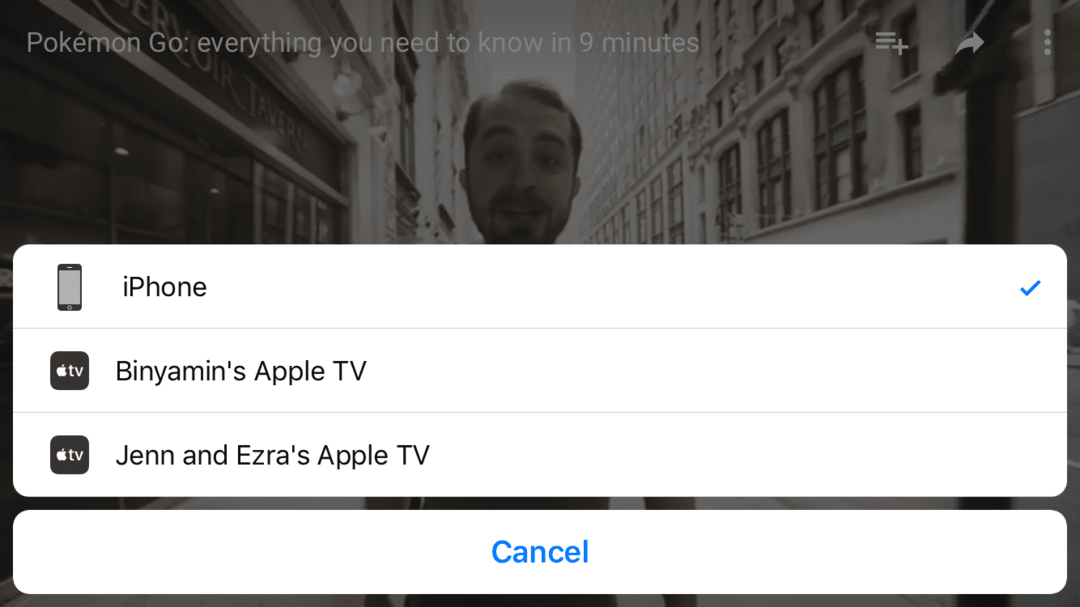
Nekoč sem obiskal bližnjega družinskega prijatelja, da bi ji pomagal pri nekaj stvareh, in opazil sem, da ima Apple TV-je po vsem svojem domu. Vprašal sem jo, ali so ji všeč, in pojasnila je, da jih nikoli ne more spraviti v službo.
Izkazalo se je, da jih je treba vse posodobiti, a ko so bili, še vedno ni imela pojma, kaj bi s tem. V glavnem ga je želela uporabiti za prikazovanje slik na svojem televizorju, vendar sem ji pokazal, da zmore veliko več.
Z AirPlay lahko vaša naprava iOS pošilja vsebino neposredno na vaš Apple TV in obstaja nekaj načinov uporabe.
Prvi je, ko gledate nekaj na telefonu, na primer videoposnetek ali poslušate pesem, in vidite majhno ikono AirPlay. Preprosto kliknite to ikono, izberite svoj Apple TV in samodejno ga bo poslal.

Drugi je AirPlay zrcaljenje, ki ga lahko omogočite tako, da odprete nadzorni center, kliknete AirPlay, izberete svoj Apple TV in vklopite zrcaljenje. To bo zrcalilo zaslon naprav iOS neposredno na televizor, kar vam bo omogočilo, da kar koli delite z ljudmi okoli vas.
če ste to funkcijo že preizkusili, a ste naleteli na nekaj izzivov, si oglejte spodnji preprost videoposnetek. To vam bo pomagalo zagnati to funkcijo.
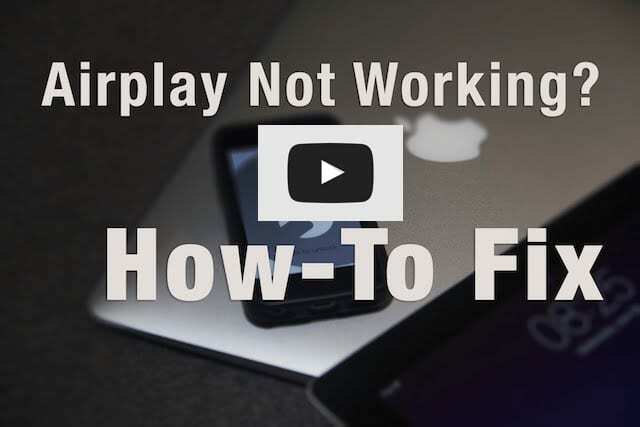
AirDrop
Pred nekaj tedni sem bil na kosilu z nekaj sorodniki, tokrat na obisku izven mesta, ki so se želeli skupaj slikati. Natakarica je vzela telefon, posnela sliko in vrnila telefon. Druga sorodnica z nami je prosila, da si jo ogleda, nato pa je rekla: "Moraš mi dobiti kopijo", ona pa je odgovorila: "Poslala ti jo bom po e-pošti, ko se vrnemo". Vprašal sem jo "zakaj preprosto ne bi uporabil AirDrop", saj sta imela oba iPhona, ona pa je odgovorila: "Mislim, da tega nimam".
Z AirDrop lahko preprosto delite večino vsebine iz ene naprave iOS v drugo in ne more biti bolj preprosto.
Najprej odprite Nadzorni center in kliknite AirDrop, da se prepričate, da je omogočen. Dobili boste možnosti, kot sta Samo stiki in Vsi. Izberite ustrezno možnost in se prepričajte, da je vaš Bluetooth omogočen.
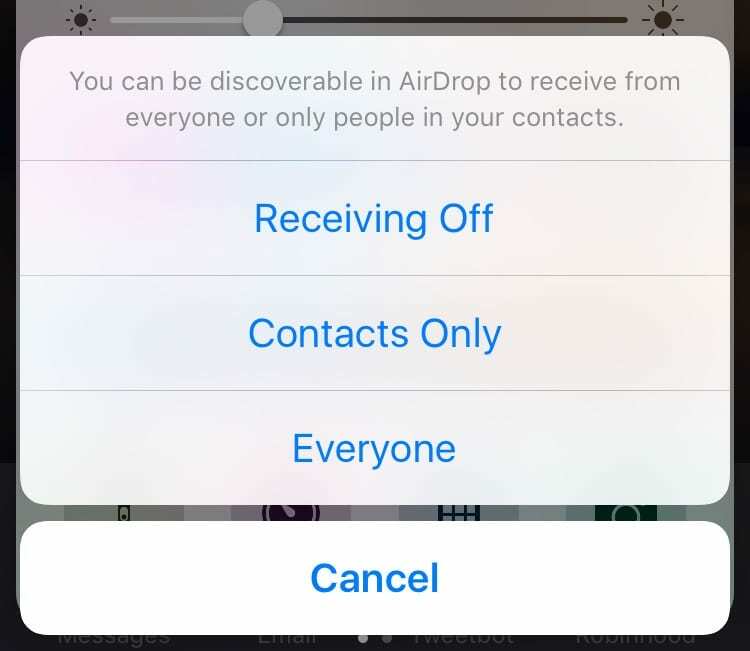
Nato odprite kateri koli del vsebine, za ta primer bomo uporabili fotografijo in izbrali list za skupno rabo. Ob predpostavki, da ima vaš stik vklopljen tudi AirDrop in je blizu vas, se bo pojavila slika njegovega obraza. Potisnite ga in takoj bodo prejeli, kar pošljete, e-pošta ni potrebna.
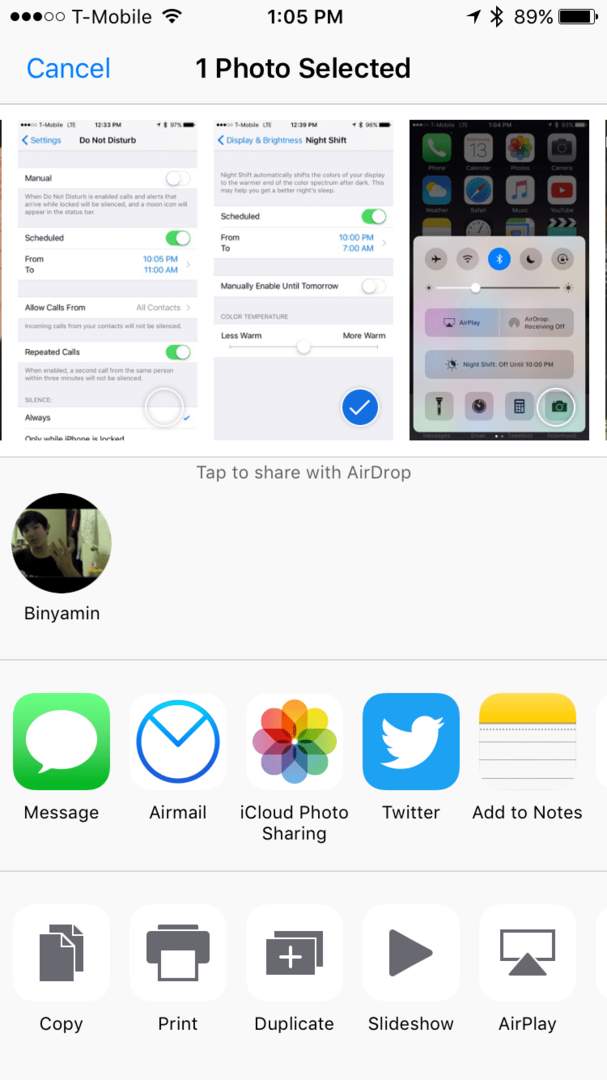
Nasveti, ki vas jih vaš otrok nikoli ni naučil: večopravilnost
Več let so se oboževalci Appla pritoževali, da je iPad toliko zmogljivejši od iPhona, vendar je večinoma delal iste stvari. Z iOS 9 se je Apple končno odzval tako, da je iPadu prinesel večopravilnost in uporabnikom omogočil, da hkrati zaženejo dve aplikaciji. Pred kratkim sem povedala svoji mami o tej funkciji in ni imela pojma o njenem obstoju.
Večopravilnost iPada je res zelo uporabna stvar in vam lahko omogoči, da delate stvari, kot je slikanje v aplikaciji za slikanje medtem ko gledate videoposnetek ali celo držite svojega najljubšega odjemalca Twitter odprtega ob strani, medtem ko brskate po spletu.
Večopravilnost iPada je samodejno omogočen in za njegovo uporabo preprosto odprite aplikacijo in nato s prstom povlecite od sredine desnega konca zaslona proti levi. To bi moralo priklicati preklopnik aplikacij za večopravilnost. Ko izberete aplikacijo, lahko vmes povlečete črno vrstico, da spremenite velikosti posamezne aplikacije.
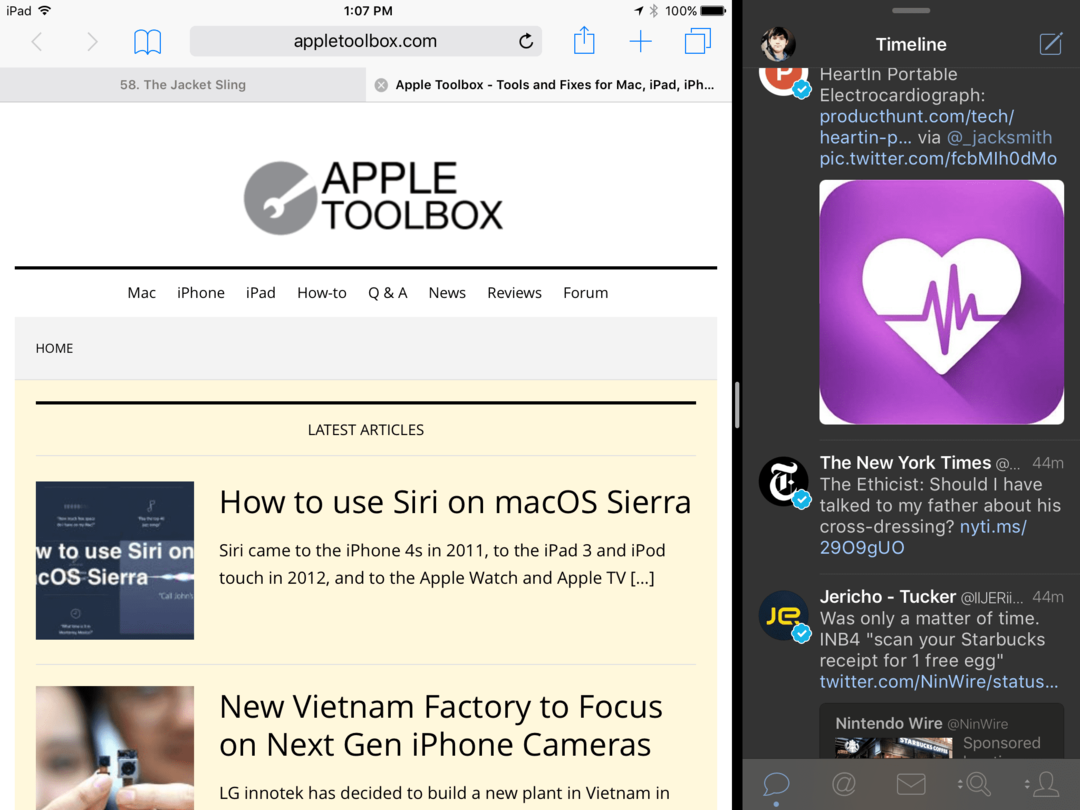
Poleg tega lahko odprete eno ali dve aplikaciji, v ozadju pa se predvaja tudi video. Če želite to narediti, odprite videoposnetek in počakajte, da vidite to ikono  . Kliknite ga in videoposnetek se bo pojavil in kazalec miške premaknil nad vaše delo, medtem ko počnete druge stvari.
. Kliknite ga in videoposnetek se bo pojavil in kazalec miške premaknil nad vaše delo, medtem ko počnete druge stvari.
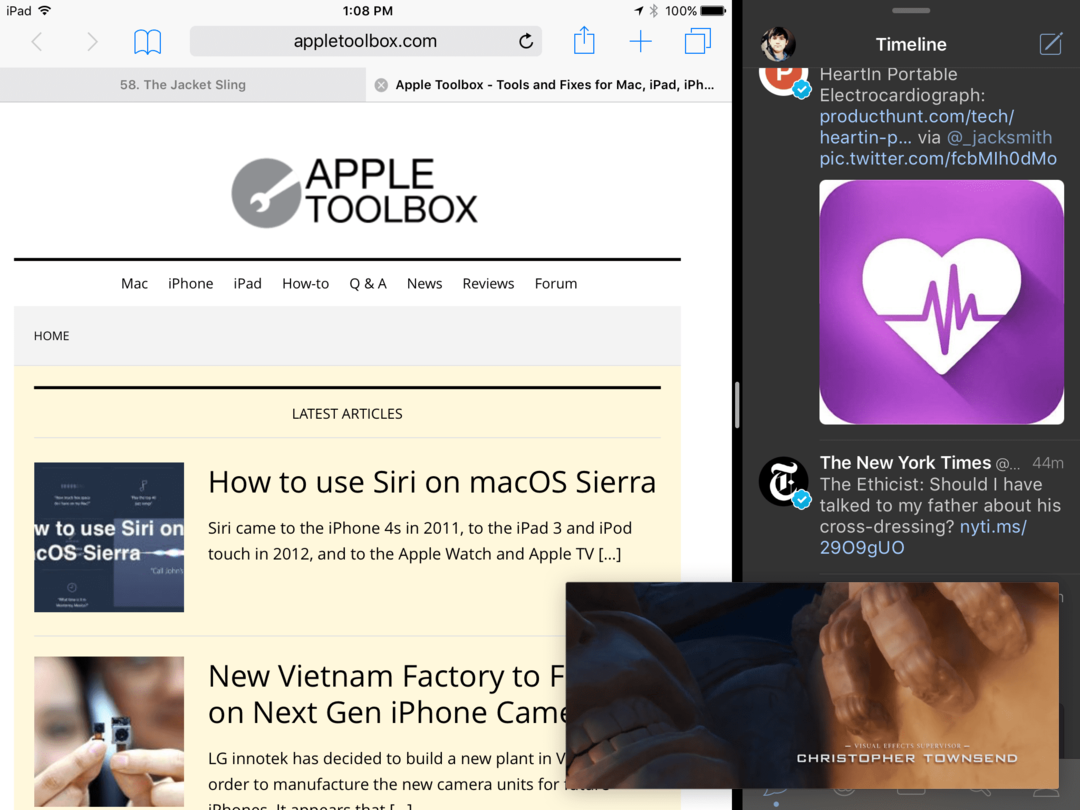
Zaklepanje orientacije
To je preprosto, vendar sem videl, da se ga ljudje že prej ne zavedajo, in je izjemno pomemben, še posebej, če imate iPad.
Ste že kdaj ležali in držali iPad na določen način, zaradi česar se je usmeritev spremenila? To lahko enostavno izklopite s preprostim gumbom.
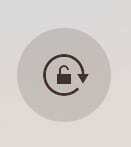
Odprite Control Center in kliknite na majhno ključavnico z zanko v prvi vrstici. To bo preprečilo, da bi vaš iPhone ali iPad spremenil orientacijo, dokler ne bo izbran.
Nasveti, ki vas jih vaš otrok nikoli ni naučil: Tipkovnice tretjih oseb
Vse do iOS 8 so bili vsi uporabniki obtičali s standardno Apple tipkovnico, ki je bila priložena njihovim iPhonom. Zdaj pa obstajajo številne tipkovnice drugih proizvajalcev, ki lahko nadomestijo vaš sistem tipkovnic Apple.
Če želite to narediti, odprite App Store in poiščite »Tipkovnica«. Tukaj boste videli številne možnosti tretjih oseb »Osebno priporočam G-Board«. Izberite tistega, ki vam je všeč in ga prenesite.
Po prenosu vas bodo vodili skozi številne korake za popolno omogočanje tipkovnice, ne skrbite, to so standardni koraki za tipkovnice drugih proizvajalcev.
Ko je omogočena, boste na tipkovnici videli majhen globus, ki vam omogoča preklapljanje med osnovno tipkovnico in tisto, ki ste jo pravkar namestili.
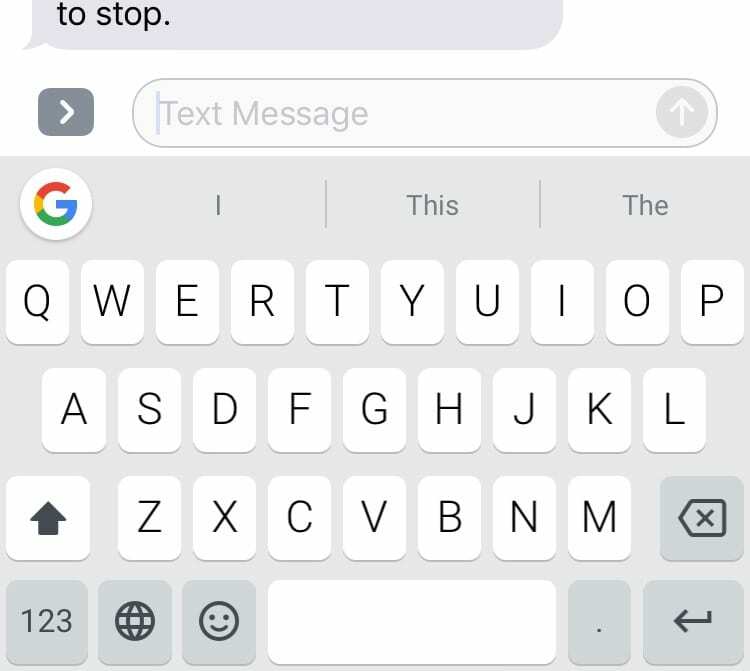
To je le sedem od številnih nasvetov in trikov, ki bi jih morali vedeti o svojem iPhoneu ali iPadu, ko naslednjič vidite svojega otroka, se prepričajte da ga prosite, naj vas pouči o bolj zapletenih stvareh, kajti bolj zapleteno se je naučiti, močnejši je.

Binyamin že več kot pet let piše o Applu in tehnološkem sektorju kot celoti.
Njegovo delo je bilo predstavljeno na Forbes, MacWorld, Giga, MacLife, in več.
Poleg tega je Goldman ustanovitelj BZG, podjetja za razvoj programske opreme, ki se osredotoča na naprave Apple.